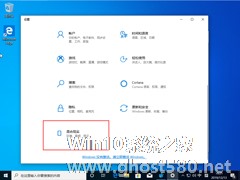-
Win10 1909怎么设置虚拟内存?Win10 1909虚拟内存设置方法简述
- 时间:2024-11-15 07:45:28
大家好,今天Win10系统之家小编给大家分享「Win10 1909怎么设置虚拟内存?Win10 1909虚拟内存设置方法简述」的知识,如果能碰巧解决你现在面临的问题,记得收藏本站或分享给你的好友们哟~,现在开始吧!
电脑中所运行的程序都需要经由内存执行,如果执行的程序所需占用内存较大,则可能导致内存消耗殆尽。为了解决这一问题,虚拟内存成了不少操作系统中必备的内存管理技术!那么,Win10 1909要怎么设置虚拟内存呢?感兴趣的朋友,不妨来了解一下。
方法步骤
打开设备,右键单击此电脑,并选择“属性”;

待系统窗口弹出后,选取“高级系统设置”;

在系统属性窗口,依次选取“高级”、“设置”;

跳转至性能选项窗口后,依次点击“高级”、“更改”;

接着,取消勾选“自动管理所有驱动的分页文件大小”;

最后,选取硬盘并在自定义大小一栏内设置初始大小、最大值,再按下“确定”按钮即可。

以上就是关于「Win10 1909怎么设置虚拟内存?Win10 1909虚拟内存设置方法简述」的全部内容,本文讲解到这里啦,希望对大家有所帮助。如果你还想了解更多这方面的信息,记得收藏关注本站~
Win10系统之家文★章,转载请联系本站网管!
相关文章
-

Win10 1909怎么设置虚拟内存?Win10 1909虚拟内存设置方法简述
电脑中所运行的程序都需要经由内存执行,如果执行的程序所需占用内存较大,则可能导致内存消耗殆尽。为了解决这一问题,虚拟内存成了不少操作系统中必备的内存管理技术!那么,Win101909要怎么设置虚拟内存呢?感兴趣的朋友,不妨来了解一下。
方法步骤
打开设备,右键单击此电脑,并选择“属性”;
待系统窗口弹出后,选取“高级系统设置”;<p -

Win10 1909禁止生成“系统错误内存转储文件”怎么设置?Win10专业版禁止生成系统错误内存转储文件方法简述
在使用Win101909系统的过程中,系统会自动生成许多信息记录,其中便包括了系统错误内存转储文件。不过,系统错误内存转储文件对普通用户并无用处,仅适用于专业人员来排查错误!那么,该怎么禁止系统错误内存转储文件生成呢?让我们来了解一下。
方法步骤
打开设备,右键单击“此电脑”,并选取“属性”;
在左侧边栏选取“高级系统设置”;<imgsrc=... -

Win10 1909怎么自动登录?Win10 1909自动登录设置方法
在给Win10系统设置了登陆密码后尽管安全性有了不小的提升,但每次登陆都需要输入密码,长此以往不免令人觉得麻烦。那么,Win101909能否自动登陆呢?又该如何设置?下面小编就来分享一下Win101909自动登录的设置方法,小伙伴们可以稍作参考。
方法步骤
在运行中执行regedit打开注册表,定位至如下路径:HKEY_LOCAL_MACHINE\SOFTWA... -
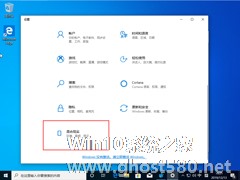
Win10 1909怎么在设置中添加“混合现实”?Win10 1909设置添加“混合现实”方法
相信有升级了Win101909系统的朋友都清楚,该系统的设置页面内默认是没有“混合现实”选项。也就是说,如果需要混合现实设置项的话,就需要自行手动添加了!那么,该怎么操作呢?感兴趣的朋友,不妨和小编一起来了解一下。
方法步骤
打开注册表编辑器;
定位到:HKEY_CURRENT_USER\Software\Microsoft\Windows\Cur...